Xiaomi fortsetter å glede brukerne sine med interessante "sjetonger". Det hele startet med fastvareversjonen av MIUI 7. Så en ny Mi Drop Xiaomi-applikasjon dukket opp på enhetene til dette selskapet. Hva er dette verktøyet, hvordan bruker jeg det, kan det fjernes? Artikkelen vil gi svar på disse og andre spørsmål.
Mi Drop Xiaomi - hva er det?
Kort sagt gir dette programmet brukere muligheten til enkelt og raskt å sende og motta ulike filer: bilder, videoer, musikk og så videre. Applikasjonen fungerer via en Wi-Fi-tilkobling. Begge enhetene (den som sender filen og den som mottar den) må være koblet til samme Wi-Fi-nettverk. Hver av dem må også ha tilgang til Mi Drop-programmet.
Men ikke bare eiere av Xiaomi-enheter kan bruke denne tjenesten: applikasjonen kan lastes ned gratis på Google Play og eiere av smarttelefoner fra andre selskaper på Android OS. Du kan bruke tjenesten uten internettforbindelse. La oss vurdere prosessen med å sende og motta filerpå eksemplet med Redmi 4A.
Hva er Mi Drop på Xiaomi Redmi
Utviklere forsikrer: filoverføring via Mi Drop er 200 ganger raskere enn via Bluetooth. Faktisk er denne applikasjonen en analog av SHAREit fra Lenovo og AirDrop, et program for Apple-enheter. Hvordan aktivere Mi Drop på Xiaomi? Du kan begynne å bruke programmet ved å klikke på applikasjonsikonet på smarttelefonens skrivebord (for eksempel på bildet under er det plassert i fjerde rad).
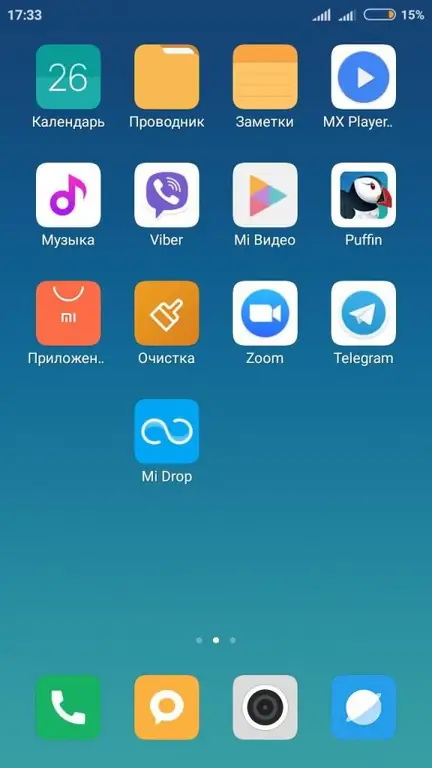
Hvis brukeren ønsker å dele filen, må de klikke på "Send". Motta en fil fra en annen enhet - "Motta".
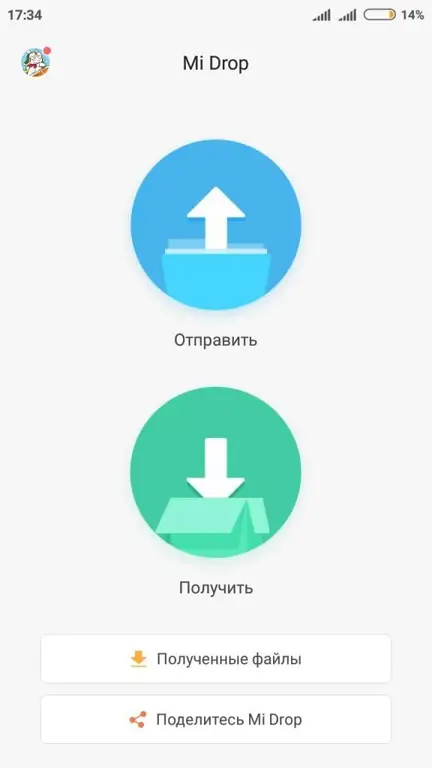
Eller enda enklere: ved å velge en fil fra galleriet, spilleren eller filbehandleren, bør du klikke på "Send". Flere alternativer vil bli tilbudt, Mi Drop er blant dem.
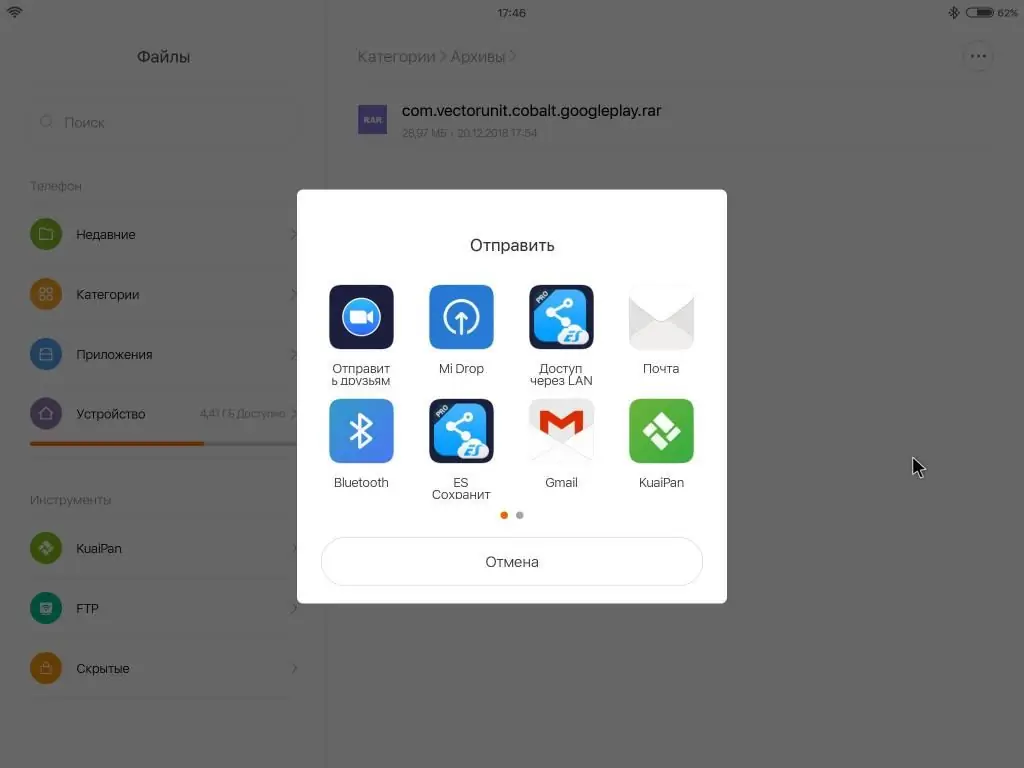
For øyeblikket, på den andre enheten, må du gå inn i programmet og velge "Hent". Etter noen sekunders søk vil paring mellom enhetene bli etablert: enhetsikonet med navnet vises. Du må "trykke" på den - og filen vil bli overført.
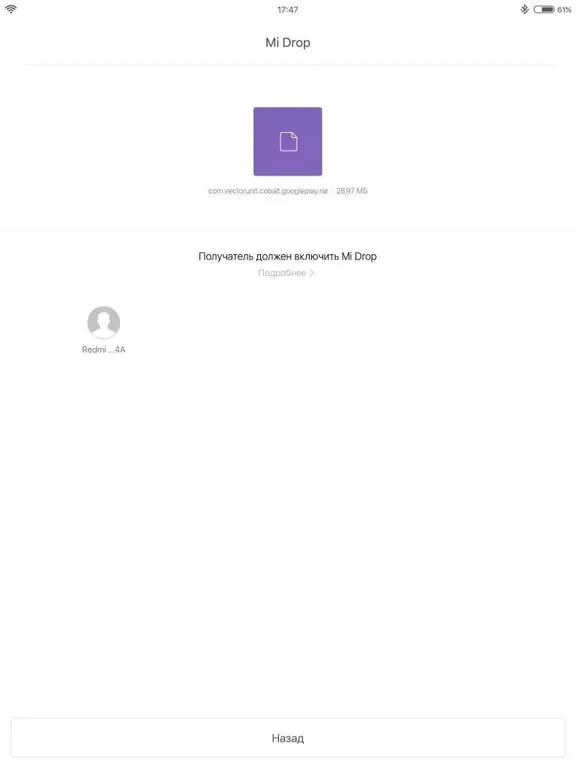
Faktisk er grensesnittet til programmet veldig enkelt, og filoverføring behager med høy hastighet. Selv en avbrutt dataoverføring kan gjenopptas.
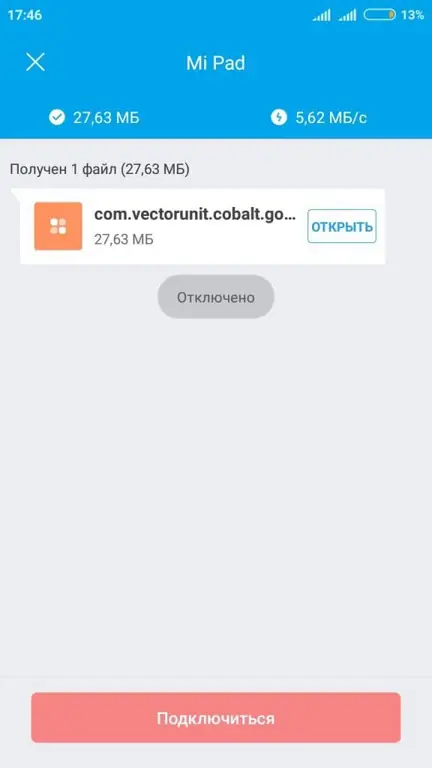
Er det mulig å overføre filer til en datamaskin med Mi Drop? Vurder dettespørsmål.
Hvordan overfører jeg data til PC?
Må jeg laste ned Mi Drop Xiaomi til en datamaskin hvis jeg trenger å sende filer fra den til telefonen min? Nei, i dette tilfellet er det fortsatt enklere enn når du parer to smarttelefoner. For å overføre data er det ikke behov for dette programmet på Windows. Handlinger for å sende filer utføres ved hjelp av Mi Drop på en mobilenhet. Den viktigste betingelsen er at PC-en og mobilenheten må være koblet til samme Wi-Fi-nettverk. Så igjen, Mi Drop "vil bygge en bro" mellom de to enhetene uten å bruke Internett-tilkoblingen.
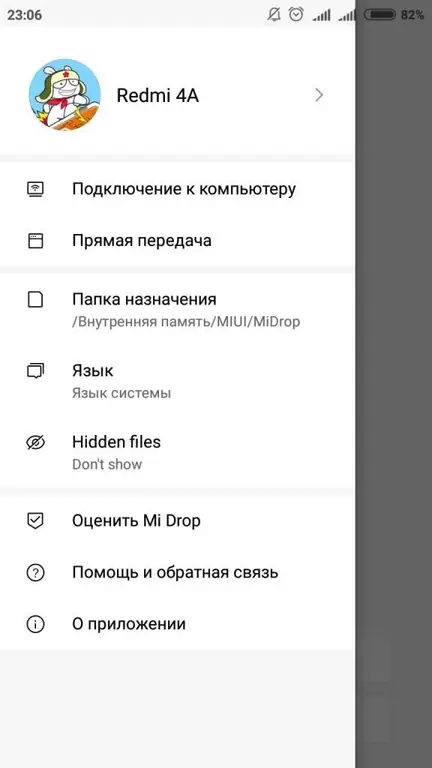
For å sende filer til en PC, som vist på bildet over, må du klikke på "Koble til en datamaskin" i applikasjonen (finnes i sidemenyen til programmet). Deretter starter FTP-tjenesten - og programmet vil utstede en adresse som består av flere sifre. Som du kan se på bildet nedenfor, må denne adressen legges inn i adressefeltet til utforskeren eller nettleseren. Rotsystemet til enheten, dens mapper og filer vil være tilgjengelig umiddelbart.
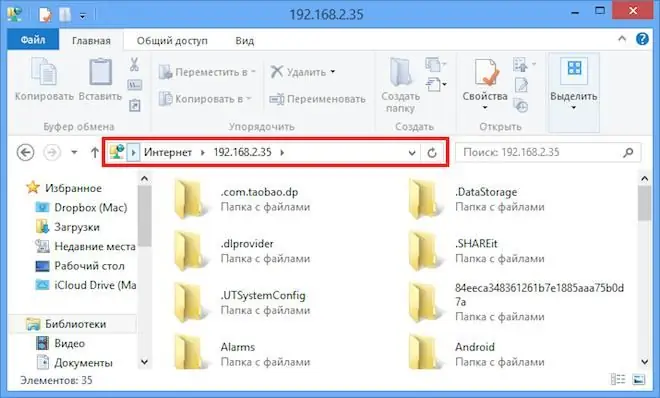
Hvis det er et Micro SD-minnekort i smarttelefonen, vil programmet tilby et valg: å pare med det eksterne minnet på enheten eller med det interne. Et stort pluss med denne funksjonen er at du ikke hele tiden trenger å ha med deg en USB-kabel. Med Mi Drop-appen er det enkelt og enkelt å overføre data fra enheten til PC-en.
Er prosessen med dataoverføring mulig hvis datamaskinen har et macOS- eller Linux-operativsystem? Ja, for eksempel ved å bruke en FTP-klient,FileZilla. I "Vert"-boksen må du skrive inn FTP-adressen og klikke på "Rask tilkobling". FileZilla vil koble til serveren - og brukeren kan administrere telefonens minne.
Kan jeg slette Mi Drop?
Det er mulig, men siden dette verktøyet er en del av fastvaren på Xiaomi-smarttelefoner, vil det dukke opp igjen neste gang enheten oppdateres. Dessuten trenger du root-rettigheter for å fjerne den. De som ikke har dem, bør ikke kvitte seg med applikasjonen: den tar ikke opp mye minneplass, og prosessoren "stresser" ikke. Likevel, hvis brukeren bestemmer seg for å avinstallere programmet, må han finne MiDrop.apk gjennom filbehandleren langs banen /system/priv-app.
Konklusjon
Så, Mi Drop Xiaomi - hva er dette programmet og hva er dets fordeler sammenlignet med analoger? Selv om denne applikasjonen opprinnelig dukket opp på enheter med MIUI 7 og høyere, kan den lastes ned av eieren av en hvilken som helst enhet.
Mi Drop Xiaomi - hva er det? Dette programmet lar deg utveksle filer mellom mobile enheter. Dataoverføring til PC er også mulig. Applikasjonen er gratis og inneholder ingen annonser. Dessuten, hvis datautvekslingen har stoppet av en eller annen grunn, kan den gjenopptas. Derfor er det ingen grunn til å kaste bort tid og begynne på nytt. Applikasjonen støtter også "multi-selection", overføring av flere filer om gangen. Her er datautvekslingshastigheten mye høyere enn via Bluetooth. Derfor har du mange grunner til å velge denne appen.






